Содержание
MacBook перестал заряжаться, macbook air не заряжается аккумулятор,
MacBook перестал заряжаться
В чем может быть причина? Как и любая иная неисправность, проблема с зарядкой макбук может возникнуть по многим причинам. Чаще всего проблему можно решить самостоятельно, не прибегая к обращению в сервисный центр. Из-за чего же возникают проблемы с зарядкой MacBook? Сейчас разберем самые распространенные проблемы и возможные способы их решения.
| Во всех случаях предварительно произведите сброс параметров SMC. Выключите MacBook, после чего, одновременно зажмите клавиши Shift-Control-Option и клавишу питания на 2-3 секунды. При этом цвет индикатора заряда должен измениться с оранжевого на зеленый и обратно. |
За что отвечает SMC?
|
1. MacBook не заряжается, нет индикации заряда на адаптере
MacBook не заряжается, нет индикации заряда на адаптере
Если Вы уже проверили сетевой адаптер, попробовали подключить зарядное устройство к другому источнику питания, то переходим к следующему этапу. Внимательно осмотрите разъем MagSafe ( разъем куда вы подключаете адаптер зарядного устройства) и сам адаптер, на самом адаптере один из контактов может запасть, а на разъеме самого MacBook контакты могут быть забиты грязью. Что касается адаптера зарядного устройства, контакты имеют пружинный механизм, если аккуратно и что главное не очень сильно надавить на запавший контакт, есть вероятность что он вернется в прежнее, стандартное положение. Загрязненные контакты на разъеме самого MacBook, как и сам разъем так же можно попытаться почистить, например щеткой. Не используйте при этом текучие средства для чистки, щетки будет достаточно. Если проблема кроется в плохом контакте, это должно решить проблему.
Если визуально видны обугленные контакты на самом адаптере и разъеме питания макбук, а чистка не помогла, вероятнее всего разъем не исправен.
2. MacBook аккумулятор не заряжается
Вы включили макбук, подключили адаптер питания, а индикатор зарядки светится зеленым цветом (что означает — питание идет), если при этом встроенный аккумулятор не зяряжен полностью, наведите на иконку аккумулятора в правом верхнем углу, возможно вы увидите предупреждение «требуется обслуживание» в таком случае необходима замена аккумулятора, если такого предупреждения нет, а в контекстном меню содержится информация «источник питания:сетевой адаптер» переходим к первому пункту.
3. MacBook батарея не заряжается или заряжается очень медленно
В данном случае проблема может быть в неисправности системы питания отвечающей за зарядку аккумулятора или в неисправности самой аккумуляторной батареи. Если решить проблему самостоятельно не удалось, требуется сервисная диагностика.
Еще одной распространенной проблемой является попадание жидкости, в следствии чего происходит короткое замыкание. Возможно когда-то Вы пролили не значительное количество жидкости на MacBook, протерли, просушили и не обнаружили проблем. Если жидкость попала на микросхемы, могло произойти частичное повреждение, которое в последующем привело к аппаратной неисправности, что так же подразумевает сервисную диагностику и в случае, если проблема подтвердится, последующий ремонт.
Если жидкость попала на микросхемы, могло произойти частичное повреждение, которое в последующем привело к аппаратной неисправности, что так же подразумевает сервисную диагностику и в случае, если проблема подтвердится, последующий ремонт.
Сколько заряжается MacBook?
Аккумуляторы макбук имеют разную емкость. В зависимости от модели MacBook и используемого зарядного устройства, которые могут быть 45W/65W/85W время до полной зарядки может быть разным. Информацию о времени зарядки можно посмотреть кликнув на иконку аккумулятора в верхнем меню на рабочем столе или посмотреть спецификацию Вашего устройства.
| Также Вам будет полезно проверить встроенный аккумулятор на исправность. Как проверить батарею MacBook? | |
При визуальном осмотре кабеля и самого адаптера зарядного устройства Вы обнаружили деффекты (обугленные контакты или сам провод поврежден) — такое зарядное устройство использовать крайне не рекомендуется, во избежании более серьезных последствий. |
Аккумулятор MacBook НЕ Заряжается во Включенном Состоянии, Индикатор НЕ Горит
На чтение 7 мин Просмотров 3.5к. Опубликовано
Обновлено
Батарея не заряжается при подключении? Вы устали от проблем с зарядкой MacBook? Возможно, вы оказались в ситуации, когда вы могли использовать MacBook, подключив зарядное устройство, но аккумулятор не заряжается во включенном состоянии, и индикатор не горит. Это сводит к нулю конечную цель MacBook — портативность — вы вынуждены сидеть рядом с розеткой с постоянно подключенным Mac, когда вы его используете. Или могут быть случаи, когда аккумулятор вашего MacBook разряжается ненормально быстро.
Если адаптер нагревается, то проблемы с зарядкой могут быть связаны с зарядным устройством, а не с вашим MacBook. Попробуйте зарядить Mac другим зарядным устройством. Теперь, если вы можете это сделать, вероятно, виновато ваше предыдущее зарядное устройство. Если у вас нет запасного зарядного устройства, вы можете обратиться в магазин, чтобы купить себе зарядку. Возможно вы не знаете как выбрать модель зарядки, специальные онлайн-сервисы по подбору деталей, как zeto.ua, облегчат задачу, достаточно знать модель ноутбука.
Теперь, если вы можете это сделать, вероятно, виновато ваше предыдущее зарядное устройство. Если у вас нет запасного зарядного устройства, вы можете обратиться в магазин, чтобы купить себе зарядку. Возможно вы не знаете как выбрать модель зарядки, специальные онлайн-сервисы по подбору деталей, как zeto.ua, облегчат задачу, достаточно знать модель ноутбука.
Почему мой MacBook не заряжается при подключении к сети?
Вот некоторые из распространенных причин, по которым аккумулятор MacBook не заряжается:
- Некоторые проблемы с зарядным устройством или розеткой.
- В зарядном порту MacBook может скапливаться пыль или мусор.
- Ваш Mac может перегреваться.
- На MacBook используется ресурсоемкое программное обеспечение или приложения, которые потребляют больше энергии, чем обеспечивает источник питания. Например, если вы играете в игры на своем Mac или используете программное обеспечение для редактирования видео.
- Функция управления состоянием батареи в macOS Catalina 10.
 15.5 может снизить максимальный заряд батареи, чтобы избежать чрезмерной нагрузки на батарею и продлить срок ее службы.
15.5 может снизить максимальный заряд батареи, чтобы избежать чрезмерной нагрузки на батарею и продлить срок ее службы.
Как проверить, есть ли проблемы с вашим MacBook Pro / Air?
Существует множество сторонних приложений, которые позволяют понять проблемные области, которые могут вызвать проблемы на вашем MacBook. Функция Smart Scan в CleanMyMac X — это полезный инструмент, который выполняет быстрое сканирование для выявления ненужных файлов на вашем Mac и оптимизацию, которая должна выполняться в зависимости от состояния вашего устройства.
Помимо этого приложения, вы также можете использовать базовые альтернативы, такие как iStat Menus и Monit, чтобы проверить производительность вашего MacBook Pro и MacBook Air.
Теперь, когда вы знаете причины, по которым аккумулятор MacBook Pro или MacBook Air не заряжается, давайте исправим их с помощью простых приемов, упомянутых ниже. Так. Давайте начнем.
Отказ от ответственности: действуйте на свой страх и риск, мы не несем ответственности, если с вашим устройством что-то пойдет не так.
1. Проверьте зарядное устройство MacBook
Если аккумулятор не заряжается, это может быть связано с ненадежным подключением. Поэтому, во-первых, убедитесь, что вы правильно подключили зарядное устройство к порту зарядки. Чтобы еще раз проверить, отключите и снова подключите зарядное устройство к MacBook.
Да
22.61%
Нет
77.39%
Проголосовало: 45599
Вы должны проверить адаптер, съемную вилку и зарядный кабель на предмет повреждений, таких как оголенные провода, обрыв или любые изгибы. Кроме того, проверьте, не выглядит ли ваш адаптер перегорелым или обесцвеченным.
Эти мелочи можно легко упустить из виду, поэтому рекомендуется дважды проверить основы, а затем перейти к другим решениям.
2. Попробуйте другой источник питания
Возможно, вы подключили MacBook к источнику питания, который дает ему достаточно энергии для работы, но недостаточно энергии для одновременной зарядки аккумулятора вашего устройства. Например, если вы подключили свой MacBook к адаптеру питания авиакомпании, вы все равно можете использовать свой Mac, но он не сможет заряжать аккумулятор, даже если ваш Mac выключен или переведен в спящий режим. Например, могут быть некоторые колебания в электричестве, и розетка не может обеспечить стабильное питание для зарядки вашего Mac. Кроме того, неисправный / поврежденный источник питания может быть основной причиной проблемы с зарядкой на вашем Mac. В таких случаях отключите зарядное устройство от текущего источника питания и перейдите к другой сетевой розетке, чтобы включить MacBook, чтобы проверить, розетка ли это или что-то не так с вашим Mac.
Например, могут быть некоторые колебания в электричестве, и розетка не может обеспечить стабильное питание для зарядки вашего Mac. Кроме того, неисправный / поврежденный источник питания может быть основной причиной проблемы с зарядкой на вашем Mac. В таких случаях отключите зарядное устройство от текущего источника питания и перейдите к другой сетевой розетке, чтобы включить MacBook, чтобы проверить, розетка ли это или что-то не так с вашим Mac.
3. Перезагрузите MacBook
Предлагаем вам быстрый и эффективный способ решение проблемы, который придет в голову каждому пользователю, когда что-то пойдет не так с его устройствами — просто выключить и включить. И да, это может помочь вам исправить, если аккумулятор вашего MacBook не заряжается. Перейдите в меню Apple> Перезагрузить. В случае, если экран вашего MacBook зависает, нажмите и удерживайте кнопку Command, одновременно нажимая кнопку питания, чтобы выполнить принудительный перезапуск . Обратите внимание, что если вы выполните принудительный перезапуск на MacBook, вы можете потерять несохраненные изменения в открытых документах.
Простая перезагрузка может избавить вас от тех незначительных проблем, которые могут мешать процессу зарядки вашего MacBook Pro, а также MacBook Air. Так что не забудьте попробовать.
4. Проверьте состояние батареи
Важно следить за состоянием батареи вашего Mac, потому что батареи со временем изнашиваются и нуждаются в замене. Еще важнее следить за состоянием аккумулятора, если аккумулятор Mac не заряжается.
Как проверить уровень заряда аккумулятора MacBook?
- Нажмите и удерживайте клавишу Option (Alt). Теперь щелкните значок батареи в строке состояния.
- Состояние вашей батареи будет отображаться в одном из следующих 4 состояний:
- Нормальный: указывает на здоровый аккумулятор.
- Скоро заменить: аккумулятор держит меньше заряда и вскоре должен быть заменен.
- Заменить сейчас: батарею следует заменить как можно скорее.
- Аккумулятор для обслуживания: необходимо немедленно заменить аккумулятор, чтобы не повредить MacBook.

5. Проверьте приложения, разряжающие аккумулятор
Если приложение потребляет слишком много батареи, это обременительно для устройства и может вызвать перегрев, а также некоторые проблемы с батареей на MacBook. Приложения, разряжающие аккумулятор, либо разработаны плохо, либо зациклены на бесконечном цикле, в котором они продолжают использовать системные ресурсы. Теперь вы должны обнаружить и закрыть эти приложения, разряжающие аккумулятор, чтобы исправить проблемы с зарядкой на вашем Mac.
Как найти на MacBook приложения, разряжающие аккумулятор?
Вы можете легко найти приложения, разряжающие аккумулятор, с помощью Activity Monitor, который является встроенной утилитой в macOS. Он отображает все процессы, которые запущены на вашем MacBook. Вы можете увидеть, как они влияют на производительность вашего устройства, а затем соответствующим образом управлять этими процессами.
- Перейдите в Приложения> Утилиты> Монитор активности.
- Выберите «Просмотр»> «Все процессы».

- Щелкните % CPU, и он отсортирует все приложения и процессы. Эта информация и информация на панели «Энергия» помогут вам определить процессы и приложения, влияющие на батарею.
- Нажмите «Энергия», и он покажет потребление энергии каждым приложением.
- Теперь используйте столбец «Avg Energy Impact», чтобы определить приложения, которые потребляют больше всего энергии.
- Закройте приложения, потребляющие много заряда батареи.
Как закрыть неисправные приложения и процессы на MacBook?
- Во-первых, вы должны попытаться закрыть приложение / процесс в обычном режиме. Перейдите к процессу и выберите «Выйти» или повторно щелкните (щелкните правой кнопкой мыши) значок приложения в доке. Затем нажмите «Выйти».
- Если вы не можете нормально закрыть приложение / процесс, вы также можете использовать Activity Monitor для принудительного выхода. Сохраните работу, которую вы выполняли в этом приложении, или сохраните любые документы, связанные с этим процессом, выберите приложение / процесс в Activity Monitor и выберите « Просмотр»> «Принудительный выход».

Примечание. Если вы закроете приложение, оно не будет удалено с вашего устройства, а просто перестанет работать. Если приложение продолжает плохо себя вести в вашей системе, лучше всего сразу удалить его или проверить наличие обновлений и последних отзывов о нём.
Актуальные цены:
- 10 лет занимается подключением и настройкой беспроводных систем
- Выпускник образовательного центра при МГТУ им. Баумана по специальностям «Сетевые операционные системы Wi-Fi», «Техническое обслуживание компьютеров», «IP-видеонаблюдение»
- Автор видеокурса «Все секреты Wi-Fi»
Аккумулятор MacBook
не заряжается? Распространенные причины и способы устранения
Если ваш MacBook подключен к сети, но не заряжается, этому может быть несколько возможных причин, в том числе неисправные зарядные устройства, устаревшее программное обеспечение или даже необходимость регулярного обслуживания.
В этой статье мы рассмотрим некоторые из наиболее распространенных причин, по которым аккумулятор MacBook не заряжается. И мы покажем вам лучшие вещи, чтобы попытаться снова запустить его.
И мы покажем вам лучшие вещи, чтобы попытаться снова запустить его.
Прежде чем мы начнем
Если ваш MacBook не включается, а не связана с зарядкой, это может быть вызвано вирусом. Рекомендуется установить антивирус в реальном времени и регулярно выполнять сканирование. Вы можете сделать как MacKeeper. Вот как запустить сканирование на наличие вредоносных программ.
- Откройте MacKeeper и выберите «Антивирус»
- Нажмите кнопку «Начать сканирование»
- 0015
Это лишь одна из многих функций MacKeeper. , с одним бесплатным исправлением для каждого инструмента.
Fix most common reasons why your MacBook won’t charge:
- MacBook battery problems
- No power source
- Charging cable damage
- Dirty charging port
- Defective AC plug
- Poor charger вентиляция
- Шум в выпускном трубопроводе
- Плохое состояние батареи
- Требуется сброс батареи
- Батарея не заряжалась в течение длительного времени
- Неисправная материнская плата
1.
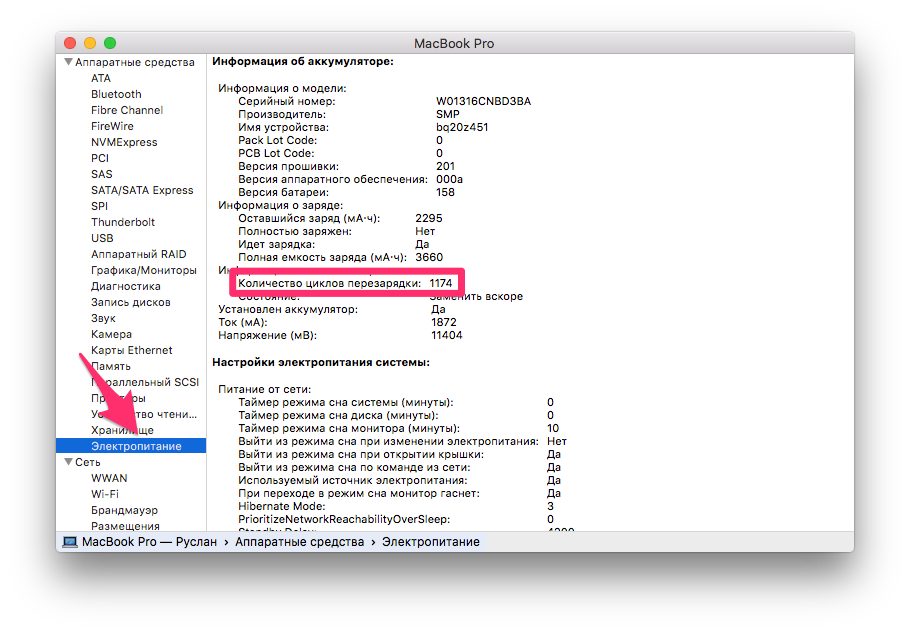 Неисправная батарея
Неисправная батарея
В 2019 году Apple отозвала несколько моделей MacBook, выпущенных с 2015 по 2017 год, из-за проблем с батареей. Если ваш MacBook был одной из затронутых моделей, вы имеете право на бесплатную замену аккумулятора.
Чтобы проверить, участвовал ли ваш MacBook в отзыве, перейдите на страницу программы обслуживания Apple и введите серийный номер вашего MacBook. Если ваша модель MacBook была затронута, должно появиться сообщение с рекомендацией связаться со службой поддержки Apple, чтобы запланировать замену.
2. Нет источника питания
Прежде чем вы сможете понять, почему ваш MacBook не включается, начните с проверки наличия электричества в розетке, которую вы используете. Для этого попробуйте подключить другое устройство к розетке, чтобы проверить, прежде чем тестировать MacBook и зарядное устройство. Если вы обнаружите, что розетка не работает, попробуйте другую.
3. Повреждение кабеля для зарядки
Если вы считаете, что кабель для зарядки MacBook не работает, проверьте его на наличие физических дефектов, таких как оголенные провода, сломанные вилки или сильные изгибы. Хотя ваше зарядное устройство может по-прежнему работать с небольшим повреждением, оно может вызвать проблемы со стабильностью и безопасностью зарядки. Если вы заметили, что провода кабеля зарядного устройства MacBook оголены, заклейте их изолентой или термоусадкой, прежде чем пытаться подключить его к розетке.
Хотя ваше зарядное устройство может по-прежнему работать с небольшим повреждением, оно может вызвать проблемы со стабильностью и безопасностью зарядки. Если вы заметили, что провода кабеля зарядного устройства MacBook оголены, заклейте их изолентой или термоусадкой, прежде чем пытаться подключить его к розетке.
4. Грязные зарядные порты
Другая причина, по которой ваш MacBook может не заряжаться, — это заблокированный зарядный порт. Один из способов решить эту проблему — очистить MagSafe или USB-порт сжатым воздухом, чтобы выдуть грязь или мусор. Кроме того, вы также можете использовать пластиковую зубочистку, ватные палочки или зубную щетку с мягкой щетиной.
5. Неисправная вилка переменного тока
Если индикатор на зарядном устройстве не загорается, причиной того, что MacBook не включается или не заряжается, может быть неисправная вилка. Все зарядные устройства для MacBook поставляются со съемными вилками, поэтому вы можете использовать одну из них от другого зарядного устройства или удлинительный кабель адаптера питания Apple, чтобы проверить, не является ли это причиной.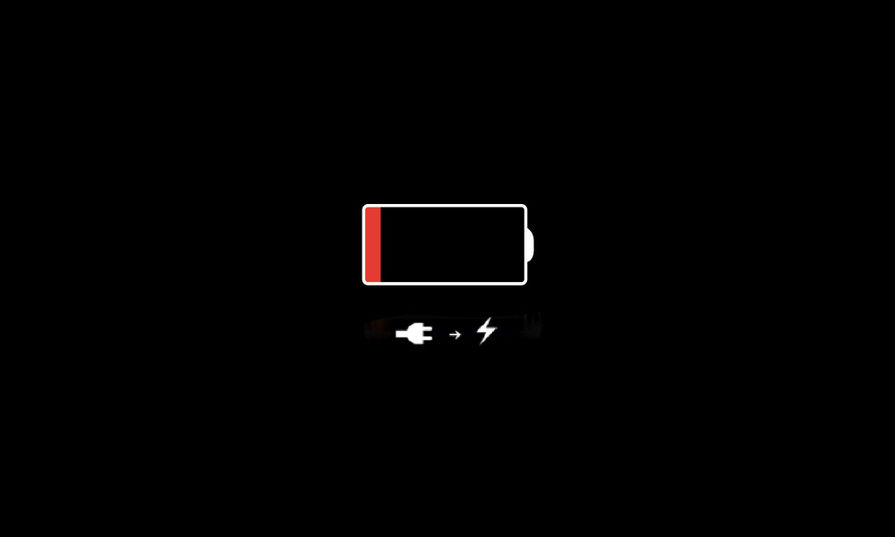
6. Плохая вентиляция зарядного устройства
Зарядные устройства MacBook, включая адаптер питания MacBook Air USB-C, могут выделять значительное количество тепла при зарядке. Если вы поместите зарядное устройство в изолированное место, например, под подушку, оно может перегреться и автоматически отключиться. Чтобы ваш MacBook заряжался дольше, охлаждайте адаптер питания, не кладите на него какие-либо предметы.
7. Шум в розетке
Если вы обнаружите, что зарядное устройство выключается через несколько минут после подключения к MacBook, это может быть связано с помехами в сети. Зарядные устройства MacBook имеют встроенные механизмы защиты от перенапряжения, которые могут вызвать помехи, связанные с электромагнитным полем. Чтобы избежать этого, просто подключите зарядное устройство к другой розетке, которая подключена к другой цепи.
8. Плохое состояние батареи
Как и любое устройство с батарейным питанием, срок службы батареи MacBook естественным образом снижается после нескольких лет использования. Чтобы выполнить диагностический тест батареи MacBook, щелкните значок батареи в строке меню. Если в раскрывающемся меню есть уведомление «Рекомендуемое обслуживание», пора заменить аккумулятор.
Чтобы выполнить диагностический тест батареи MacBook, щелкните значок батареи в строке меню. Если в раскрывающемся меню есть уведомление «Рекомендуемое обслуживание», пора заменить аккумулятор.
Вы также можете проверить аккумулятор MacBook следующим образом:
- В строке меню щелкните значок Apple, удерживая нажатой Opt Ключ
- Выбрать Информация о системе
- под Аппаратное обеспечение , щелчок Power
- Проверьте состояние
Под Условие , есть несколько возможных. Скоро, замените сейчас и обслужите батарею. Если состояние батареи вашего MacBook отличается от «нормального», запланируйте ремонт или замену как можно скорее.
9. Требуется сброс батареи
Функция питания каждого MacBook с процессором Intel контролируется контроллером управления системой (SMC). Сброс SMC может решить многие проблемы, в том числе когда MacBook не заряжается, несмотря на то, что он подключен к сети.
Чтобы сбросить SMC в Intel MacBook с несъемным аккумулятором, выполните следующие действия:
- Выключите MacBook Pro или Air
- Отключите зарядное устройство MacBook
- Через несколько секунд снова подключите зарядное устройство MacBook к розетке
- Нажмите кнопку питания , удерживая нажатыми клавиши Ctrl + Shift + Opt не менее десяти секунд
- Снова включите MacBook с помощью кнопки Power
10. Аккумулятор не заряжался в течение длительного времени
Литий-ионные аккумуляторы , как и в вашем MacBook, не любят оставаться без зарядки долгое время.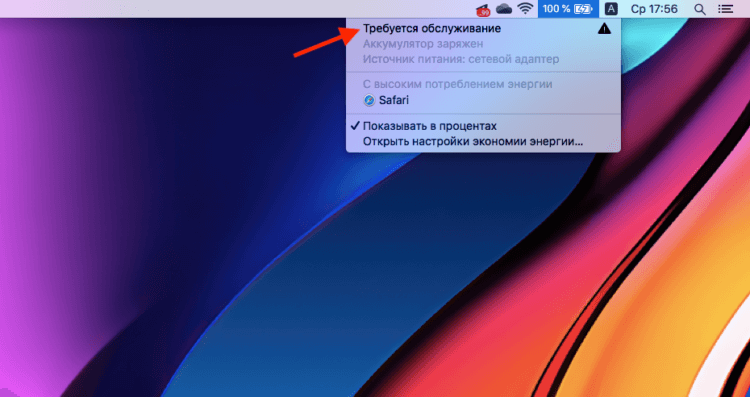 Это может серьезно снизить емкость и эффективность вашей батареи. В крайних случаях вы можете обнаружить, что ваш MacBook вообще не заряжается.
Это может серьезно снизить емкость и эффективность вашей батареи. В крайних случаях вы можете обнаружить, что ваш MacBook вообще не заряжается.
Попробуйте оставить MacBook включенным на полные 24 часа. Если он по-прежнему не заряжается, возможно, ваша батарея необратимо повреждена. Чтобы этого не произошло, не оставляйте MacBook с нулевым зарядом на долгое время.
11. Неисправная материнская плата
Если ни один из упомянутых способов не работает, возможно, у вас просто неисправный MacBook. Это может быть материнская плата или компонент на материнской плате, который препятствует зарядке вашего MacBook.
К сожалению, вряд ли это можно исправить самостоятельно. В этом случае лучше всего обратиться в службу поддержки Apple.
Чтобы связаться со службой поддержки Apple, если ваш MacBook не заряжается, выполните следующие действия:
- Перейти в службу поддержки Apple
- Выберите Mac > Startup или Repair 9 in
- Войдите под своим Apple ID
- Введите свое местоположение
- Выберите доступное расписание и авторизованный ремонтный центр
- Выберите предпочтительный временной интервал и подтвердите бронирование
Позаботьтесь о своем аккумуляторе
Литиево-ионные аккумуляторы MacBook быстро заряжаются и часто служат долго. Однако срок службы вашего аккумулятора также зависит от того, насколько хорошо вы о нем заботитесь. Например, лучше не оставлять батареи MacBook без зарядки слишком долго. У Apple также есть множество встроенных функций управления состоянием батареи, которые вы должны использовать, чтобы продлить срок службы батареи MacBook.
Однако срок службы вашего аккумулятора также зависит от того, насколько хорошо вы о нем заботитесь. Например, лучше не оставлять батареи MacBook без зарядки слишком долго. У Apple также есть множество встроенных функций управления состоянием батареи, которые вы должны использовать, чтобы продлить срок службы батареи MacBook.
Подробнее:
- Как использовать Apple Diagnostics для исправления аппаратного обеспечения вашего Mac
- Как быстро исправить зависший Mac
- Как не быстро исправить мерцание экрана MacBook
- Мы должны спросить… Действительно ли MacBook подключен к сети? Отсоедините зарядный кабель от ноутбука и снова подключите его.
- Проверьте также штепсельную розетку. Розетка включена? Попробуйте использовать другую настенную розетку. Мы знаем, что все это звучит немного банально, но перепроверьте еще раз, прежде чем идти дальше.
- Убедитесь, что адаптер питания подключен правильно. Каждый адаптер для ноутбука Apple состоит из двух частей: квадратного адаптера со съемной вилкой, которая подключается к стене, и зарядного кабеля. Разъедините две части и соедините их вместе.
- Как выглядит ваш адаптер Apple? Он в первозданном состоянии или на кабеле есть разрывы? Адаптер как-то обесцвечивается? Выглядит сгоревшим? Если это так, попробуйте другой адаптер (одолжите его у друга или спросите в магазине Apple).

- Убедитесь, что вы используете правильный адаптер питания и кабель. Например, у вас может быть Mac, который заряжается через USB-C, но не все кабели USB-C одинаковы. Некоторые из них нельзя использовать для зарядки. Существуют также различные типы кабелей MagSafe, которые могут потребоваться вашему Mac для зарядки — существует не менее трех версий MagSafe для Mac. Вы должны убедиться, что используете правильный. Смотрите наши
руководство по MagSafe. В идеале вам следует использовать зарядное устройство, поставляемое с вашим Mac, включая прилагаемый блок питания. - Говоря о блоке питания, он перегревается? Если адаптер питания сильно нагревается, он может не работать. Убедитесь, что он ничем не закрыт.
- Проверьте порт питания на ноутбуке Apple на наличие пыли. Это может помешать разъему установить чистое соединение с Mac и помешать вам правильно зарядить его.
- Выключите MacBook.
- Подключите адаптер питания.
- Удерживайте нажатыми Control + Shift + Option/Alt и кнопку питания в течение примерно четырех секунд. Затем отпустите все четыре вместе.
- Нажмите кнопку питания, чтобы снова запустить Mac.
- Нажмите
здесь, чтобы перейти на веб-сайт обслуживания и поддержки Apple. - Введите серийный номер (его можно найти, щелкнув меню Apple > «Об этом Mac»).
- Докажите, что вы не робот.
- Откройте «Системные настройки» и выберите «Аккумулятор» (или в более ранних версиях macOS Energy Saver). Это похоже на настройки энергосбережения, здесь вам нужно убедиться, что ползунки «Сон» и «Сон дисплея» не сдвинуты полностью вправо (установлено значение «Никогда»).

- Убедитесь, что ползунки максимально смещены влево.
03 Зарядка! Как починить MacBook, который не заряжается
Если ваш MacBook Pro или MacBook Air не заряжается или не работает зарядное устройство, работа устройства может стать гонкой на время, поскольку батарея разряжается. В этой статье мы рассмотрим возможные причины, по которым ваш ноутбук Mac может не заряжаться, и как это можно исправить.
Мы также рассмотрим, что делать, если ваш ноутбук Apple не держит заряд и если его время автономной работы намного меньше, чем рекламирует Apple.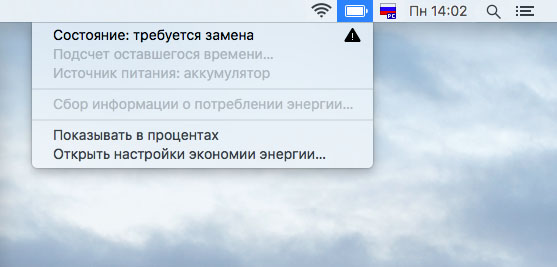
Почему мой MacBook не заряжается?
Может быть простая причина, по которой ваш MacBook Air или Pro не заряжается. Начните с этих простых проверок, чтобы установить, в чем проблема:
Приведенные выше проверки могут помочь вам решить проблему. Но если они не работают, мы рекомендуем вам выполнить следующие шаги.
Обновите программное обеспечение
Когда Apple выпустила обновление macOS Monterey 12.2, похоже, была обнаружена ошибка, из-за которой некоторые батареи Mac очень быстро разряжались в спящем режиме. Было обнаружено, что проблема связана с проблемой с Bluetooth и последующим
Обновление macOS 12.2.1 решило проблему с разрядкой аккумулятора.
Из приведенных выше примеров становится ясно, что иногда обновление программного обеспечения может решить проблемы с зарядкой вашего Mac.
Убедитесь, что на вашем Mac установлена самая последняя версия программного обеспечения macOS. Перейдите в «Системные настройки»> «Обновление программного обеспечения», чтобы проверить.
Узнайте, был ли отозван ваш Mac
Проверьте, был ли отозван ваш Mac, особенно аккумулятор. У нас есть подробности о
Программы восстановления и восстановления MacBook здесь.
Летом 2019 года Apple отозвала некоторые MacBook Pro из-за опасений по поводу перегрева батареи. Нажмите на ссылку, чтобы получить информацию о
Отзыв аккумуляторов MacBook Pro 15 дюймов для устройств, проданных в период с 2015 по 2017 гг.
подробности здесь.
Зарядное устройство для вашего Mac также может быть отозвано. Apple имеет
отозвал некоторые из своих розеток из-за соображений безопасности, узнайте, не пострадали ли ваши.
Исключив все вышеперечисленное, вы можете начать работу над более сложными исправлениями.
У нас есть отдельная статья, где мы
обсудить все, что вам нужно знать о ремонте продуктов Apple.
Сброс аккумулятора
Способ сброса аккумулятора MacBook, MacBook Pro или MacBook Air будет зависеть от возраста вашего Mac и от того, установлен ли в нем чип Intel или Apple.
Если он достаточно старый, чтобы иметь съемный аккумулятор (маловероятно, если он был куплен после 2012 года), вы можете извлечь аккумулятор. После этого отключите адаптер питания и удерживайте кнопку питания в течение 10 секунд, прежде чем заменить аккумулятор, а затем снова подключить адаптер питания. Перезапуск Mac должен решить проблему.
Но маловероятно, что ваш Mac имеет съемную батарею, так как же сбросить батарею? В этом случае вам нужно будет сбросить SMC, что означает контроллер управления системой, чип на логической плате вашего Mac, который управляет питанием.
Сброс SMC
Сброс SMC может решить проблемы, связанные с аккумулятором и питанием, однако процесс сброса SMC зависит от возраста вашего Mac.
Это шаги, которые необходимо выполнить, если на вашем Mac установлен процессор Intel.
Если у вас есть Apple Silicon Mac — с M1, M1 Max или M1 Pro внутри, вы не сможете сбросить SMC, потому что нет контроллера управления системой — все функции, которые раньше обрабатывались чипом, теперь встроенный в процессор M1. Это не означает, что вы застряли и не можете «сбросить» все: все, что вам нужно сделать, это выключить и снова включить Mac, согласно Apple.
Если вы хотите узнать больше, прочтите полное руководство по
сброс SMC. Также см:
Также см:
Как починить Мак.
Проверьте, не неисправна ли ваша батарея
Как мы объясняем в
Как проверить аккумулятор MacBook На самом деле довольно просто проверить аккумулятор MacBook, чтобы узнать, нуждается ли он в замене. Это может быть проблемой, если батарея вашего MacBook не заряжается или разряжается слишком быстро.
Щелкните значок аккумулятора в строке меню. Если он говорит «Обслуживание батареи», вам, вероятно, нужно заменить батарею. Аккумулятор устарел и больше не держит заряд, как раньше.
Обратитесь в сервисное обслуживание Mac
Если приведенный выше совет не помогает, вам следует отнести свой MacBook в Apple (или торговому посреднику Apple, который является авторизованным поставщиком услуг Apple) для обслуживания и, возможно, даже подумать о замене аккумулятора.
Вам необходимо выяснить, соответствует ли ваш Mac требованиям Apple для обслуживания. Это зависит от того, находится ли Mac на гарантии или у вас есть AppleCare.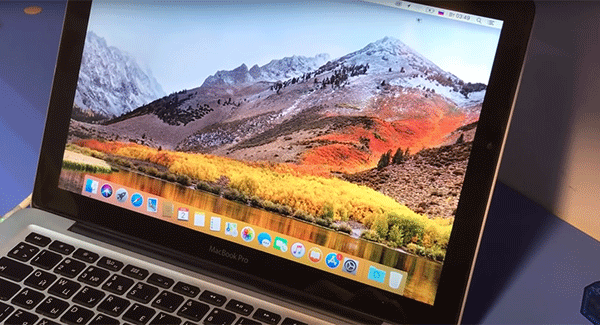 Вот как проверить, застрахованы ли вы:
Вот как проверить, застрахованы ли вы:
Вы попадете на страницу, где объясняется, какое у вас покрытие. В нашем случае это указывает на то, что может применяться закон о защите прав потребителей, и предлагает поговорить с консультантом.
Если у вас есть Apple Cover или на ваш Mac все еще распространяется гарантия, вы можете легко организовать ремонт.
Просто просмотрите варианты здесь. Мы предлагаем «Запуск» или «Питание» > «Советы по зарядке» или «Устранение неполадок». Вы увидите варианты «Поговорить со службой поддержки Apple», запланировать звонок, начать сеанс чата или отдать в ремонт.
У нас есть эта статья о
получить ремонт Mac. Мы также смотрим руководство по ремонту Mac своими руками и сколько времени занимает ремонт Apple и сколько он стоит.
Другие советы по устранению неполадок с аккумулятором Mac
Надеюсь, вышеизложенное помогло вам решить проблемы с зарядкой аккумулятора MacBook. Существует несколько способов продлить срок службы батареи, чтобы избежать подобных проблем в будущем, а также настройки, которые вам, возможно, придется изменить, если вы обнаружите, что батарея по-прежнему не заряжается.
Сохраните аккумулятор с помощью настроек энергосбережения
Если вы зайдете в «Системные настройки» на своем ноутбуке Mac и нажмете «Энергосбережение» (в более старых версиях macOS) или «Аккумулятор», вы увидите параметры, которые помогут вам максимально эффективно использовать свой MacBook. батарея. Либо щелкните правой кнопкой мыши значок батареи и выберите «Настройки батареи».
В macOS Monterey это включает в себя много информации и инструментов, которые могут помочь вам сохранить вашу батарею, в том числе Оптимизированную зарядку батареи, которая является предустановкой, которая уменьшает старение вашей батареи, избегая зарядки выше 80% в зависимости от вашего обычного поведения.
Конечно, такое поведение может заставить вас задаться вопросом, почему ваш Mac не заряжается! Вполне может быть, что ваш Mac не заряжается, потому что он уже заряжен на 80%, и Apple решила, что вам не нужно полностью заряжать Mac. Конечно, если это проблема, вы можете легко отключить Оптимизированную зарядку аккумулятора. Просто снимите флажок рядом с этой опцией.
Батарея разряжается слишком быстро
Если батарея вашего MacBook продолжает разряжаться или просто не держит заряд так долго, как раньше, вам следует проверить несколько вещей.
В первую очередь нужно убедиться, что ваши настройки не разряжают аккумулятор (как подробно описано ниже). Мы также предлагаем вам проверить, не отзывается ли MacBook (как упоминалось выше).
Не оставляйте Mac постоянно включенным
Эти настройки экономии заряда аккумулятора предназначены для решения проблемы слишком частой зарядки аккумуляторов до полной емкости. Но если у вас старый Mac или вы не используете новую версию macOS, лучший совет — не оставлять Mac постоянно подключенным к сети. Убедитесь, что время от времени вы используете Mac от аккумулятора.
Рекомендуется полностью разрядить аккумулятор, а затем время от времени подзаряжать его.
У нас есть следующие рекомендации по поводу
улучшение времени автономной работы.
Автор: Карен Хаслам, редактор
Редактор Macworld с 2008 года, Карен работала по обе стороны разделения Apple, проработав несколько лет в PR-агентстве Apple, прежде чем присоединиться к Macworld почти два десятилетия назад.
Основные моменты карьеры Карен включают интервью со Стивом Возняком из Apple и обсуждение наследия Стива Джобса на BBC.
 15.5 может снизить максимальный заряд батареи, чтобы избежать чрезмерной нагрузки на батарею и продлить срок ее службы.
15.5 может снизить максимальный заряд батареи, чтобы избежать чрезмерной нагрузки на батарею и продлить срок ее службы.




